Kaip suporuoti „Bluetooth“ klaviatūrą su naujuoju „Apple TV“
"Bluetooth" „Apple Tv“ Klaviatūra / / March 17, 2020
Kai nustatysite „Apple TV“ su programomis, daug jų reikės prisijungti, kad galėtumėte naudotis programomis. Keliomis gudrybėmis galite naudoti fizinę „Bluetooth“ klaviatūrą.
Kai nustatysite naująjį „Apple TV“ (4-osios kartos) su programomis, pastebėsite, kad daugeliui jų reikės prisijungti. Su „Siri Remote“ tai yra skausmas. Laimei Pagaliau „Apple“ įgalino nuotolinę programą dirbti su „Apple TV“. Dabar rašymui galite naudoti standartinę „iOS“ klaviatūrą. Išskyrus tai, kad nerašote. Keliais triukais galite naudoti tikrą klaviatūrą.

Nuotrauka pagal Danielis Wehneris
Pirmiausia suporuokite savo nuotolinio valdymo programą su „Apple TV“
Jei norite pradėti susieti, jums reikės naujausios „iOS“ ir „TVOS“ versijos. Atidarykite nuotolinę programą ir Pridėkite įrenginį.
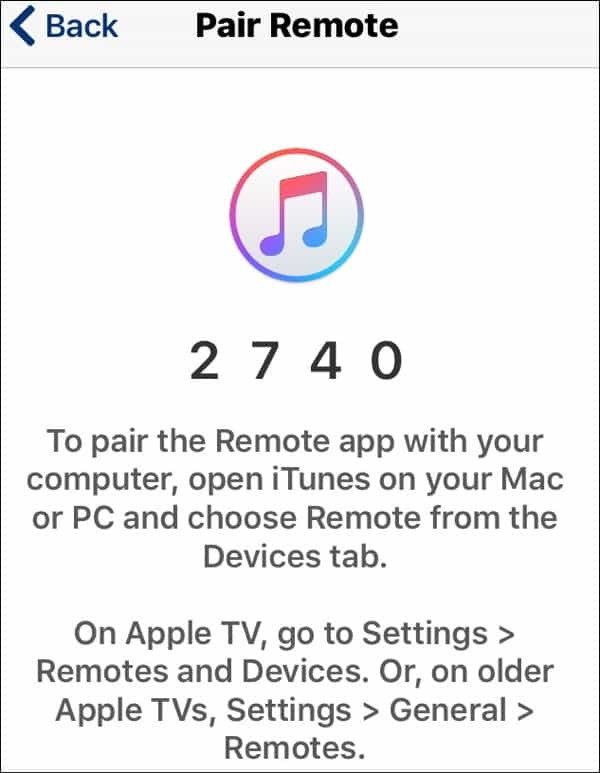
Tada eisite į savo „Apple TV“ ir eisite į Nustatymai> Nuotoliniai įrenginiai ir įrenginiai. Čia įvesite susiejimo kodą, naudodami „Siri Remote“ paskutinį kartą įvesdami.
Kai „Apple TV“ turite pasirinkti tekstą, galite naudoti „iPhone“ klaviatūrą. Kiekvienas šeimos narys gali susieti „iOS“ įrenginius su
Tada sujunkite „Bluetooth“ klaviatūrą su „iOS“ įrenginiu
Jei jau atlikote šį veiksmą anksčiau, esate auksinis. „Apple“ turi trumpas gidas suporuodami klaviatūrą su „iPhone“. Dauguma klaviatūros darbų. man patinka mano „Matias“ sulankstoma klaviatūra. Jis sulankstytas, o baterijas lengva pakeisti. Aš galiu naudoti seną „iPad“ klaviatūros dėklą, o gal net seną „iPad“, kad dirbčiau šią magiją.
Viskas!
Kai pateksite į teksto įvesties lauką, įjunkite „Bluetooth“ klaviatūrą ir praleiskite rinkdami vieną raidę vienu metu jūsų „Apple TV“ su „Siri Remote“. Čia yra vardo ir slaptažodžio teksto įvestis „Netflix“.
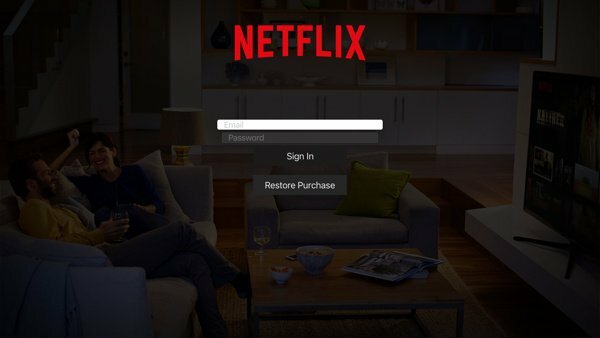
Jei norite naudoti šią magiją, „iOS“ įrenginyje turėsite atidaryti nuotolinę programą. Tai šiek tiek skausmo, bet ne pasaulio pabaiga. Jei tai tampa problema, aš galiu nubraižyti seną „iPhone“, kad jis veiktų kaip klaviatūros vartai. „IOS“ įrenginys turi būti telefono „Bluetooth“ diapazone, bet ne šalia „Apple TV“. Juk klaviatūra kalba su „iPhone“ ar „iPad“. Tai puikiai tinka didesniems namams.
Premija: naudokite „Mac“ klaviatūrą „Apple TV“ teksto įvedimui
Aš nekenčiu rašyti „iPhone“ ar „iPad“ klaviatūroje. Štai kodėl aš turiu 1Klaviatūra. Ji užima klaviatūrą „Mac“ ir leidžia ją naudoti „iOS“ įrenginyje.
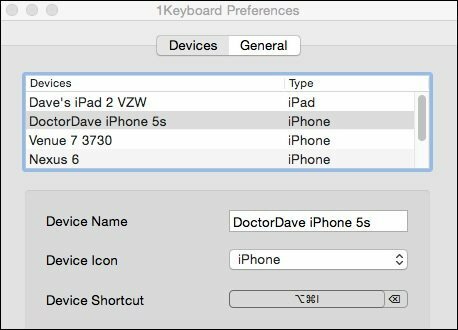
Klaviatūra nesudaro poros su „iOS“. „Mac“ susieja ir perkelia mano klaviatūros įvestis į „iOS“. Tai reiškia, kad galiu naudoti „MacBook Pro“ klaviatūrą norėdama įvesti savo „iPhone“. Ši programa yra naudinga mano slaptažodžio tvarkytuvei. Galiu ieškoti slaptažodžio „Mac“ kompiuteryje ir įklijuoti jį į „iOS“. Naudodamas nuotolinę programą galiu valdyti savo „Apple TV“ iš savo „MacBook“. Aš dar neradau "Windows" ar „Chromebook“ šios programos atitikmens, todėl, jei turite kokių nors pasiūlymų, palikite juos komentaruose.
„Apple“ toliau įtraukdama daugiau funkcijų į naująjį „Apple TV“, galų gale šis patarimas bus pasenęs. Iki tol mėgaukitės naudodami viso dydžio klaviatūrą „Apple TV“, naudodami nedidelę „iOS“ pagalbą.
Jei jums priklauso antros ar trečiosios kartos „Apple TV“, prie jos taip pat galite prijungti „Bluetooth“ klaviatūrą.



